現代公務員の基礎体力#EXCEL-01『選択肢のリスト化』

『事務屋』として仕事をしていると「使いこなせて当然」というエクセルやワードですが、ほとんどの人は一から丁寧に学ぶ機会もなく、なんとなくで使っています。
ちょっとした機能についてはWeb検索すれば理解できるのですが、検索すらも「技術」として消費され、使える人がその仕事をやればいいということになりがち。
先日来、自宅でリモートワークする機会が増えました。
何回か続けていくウチにリモートワークでやると良い仕事、職場でやった方が良い仕事が分かってきて、これからも月に数度はリモートワークでやろうと思っているところ。
職場で見ることができないYouTubeなどの動画が閲覧できるので、これまではテキスト検索が主でしたが、動画や画像検索も積極的に取り入れると、「チュートリアル動画」が思ってた以上に役に立つことに気がつきました。娘に言わせりゃ動画検索なんて当たり前らしいですが。
折しもZOOMを使ったオンラインミーティングや飲み会などがあって、目の前にはWebカメラやマイクもある。じゃあ、ブログでは伝えにくいちょっとした操作などを動画で補足していく形でやったらええんじゃね? ということで初めて見ることにしました。
タイトルは「現代公務員の基礎体力」、1回目はエクセル。
本庁から照会がかかってきて、回答用エクセルのシートを見て、「ウキーーーーッ!」としょっちゅう怒っているこれ。『選択肢のリスト化』についてです。
お互いの手間を減らすために選択肢をリスト化する
回答文書をエクセルでデータ入力するとき、特定の語句を繰り返し入力することがあります。
研修の出席者報告などを入力させるような照会だと、例えば「見出し」が『出欠』と書いてあっても、選択肢がないと「出席・欠席」「参加・不参加」「○・×」など自由に入力してしまい表記の揺れが起こってしまいます。
これ、入力する側もとりまとめる側も無駄な作業時間が増えてしまいます。
データタブのデータ入力規則をクリックして、
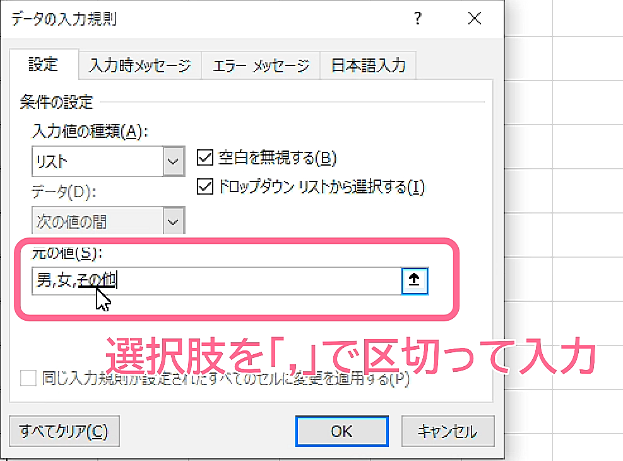 [入力値の種類]を『リスト』に変更、[元の値]に選択肢を「,」で区切って入力します。
[入力値の種類]を『リスト』に変更、[元の値]に選択肢を「,」で区切って入力します。
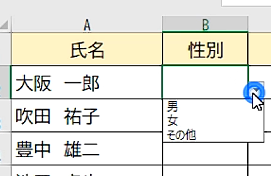 すると、セルの右下に▼が現れ、クリックすると[元の値]に入力した選択肢が表示され、選択することができるようになります。
すると、セルの右下に▼が現れ、クリックすると[元の値]に入力した選択肢が表示され、選択することができるようになります。
『ドロップダウンリスト』と言います。
さて、選択肢が2つや3つであればこれでも良いのですが、たくさんあるときはちょっと大変です。
例えば、「大阪市の行政区」という項目であれば24(区)の選択肢があるので、
[元の値]に入力した内容が確認しづらいだけでなく、後で選択肢を追加しようと思ってこの画面で→キーを押そうものならカーソルが右に動くのではなく、現在選択しているセルの右側のセルを参照して「$A$4」といった値を挿入するので、さらに「ウキーーーーッ!」となってしまいます。
[元の値]に入力する選択肢は値(選択肢)を直接入力するだけでなく、範囲を指定することもできるので、
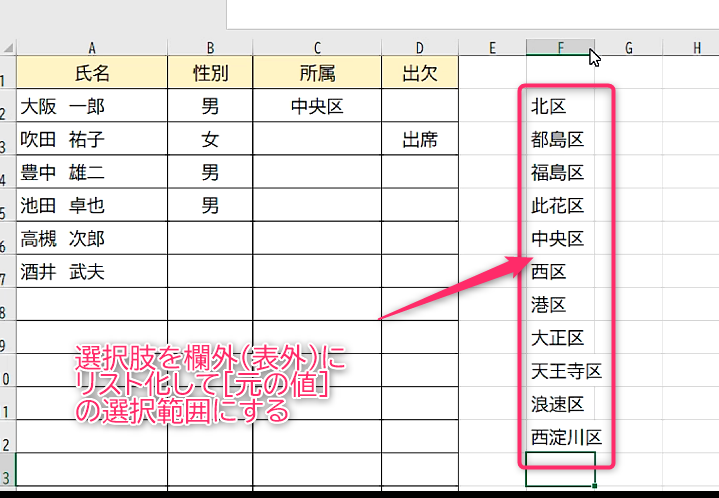 こんな感じで欄外(表外)に選択肢をずらっと並べてリスト化するのをよく見るのですが、
こんな感じで欄外(表外)に選択肢をずらっと並べてリスト化するのをよく見るのですが、
- 選択肢の範囲内にある行を削除・挿入すると、選択肢がなくなってしまったり空白が生じる
- 印刷範囲を指定していないと、選択肢を書いた範囲まで印刷されてしまう(=紙の無駄)
- 単純に見た目が汚い。
とさらにひどいものになると、見た目だけ取り繕うと思っているのか表から遠く離れたセルにリストを作って、紙は無駄にするわ、メンテナンスがしづらいわで「ウキーーーーッ!」となってしまいます。(3度目)
選択肢のリスト化は別シートで作る
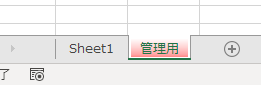 こういったことを避けるためのテクニックが、選択肢のリストを別シートで管理することです。
こういったことを避けるためのテクニックが、選択肢のリストを別シートで管理することです。
私は、そのシートを『管理用』と名付けて、目に見える形で「あ、ここは触っちゃダメなんだ」と分かるようにしています。
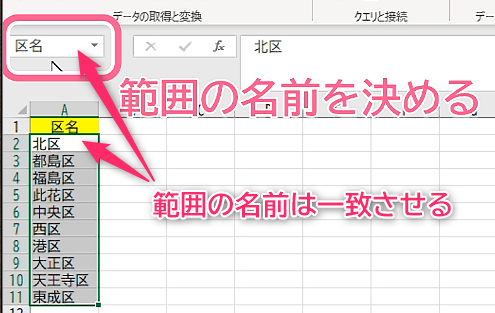 さらに、範囲の名前を付けておくことで、範囲を選択するときにシートを切り替えたり、「Sheet1!$A$2:$A$11」といった分かりづらい指定をせず、「=[範囲名]」で指定することができます。
さらに、範囲の名前を付けておくことで、範囲を選択するときにシートを切り替えたり、「Sheet1!$A$2:$A$11」といった分かりづらい指定をせず、「=[範囲名]」で指定することができます。
動画では言及しませんでしたが、この「選択肢リストの別シート管理する」方法は使い回しが効くのも利点です。
私は大阪市24区のリストを書いた「管理用」シートのみを別ファイルで選択肢のテンプレートとして保存してあり、24区の選択肢が必要な時は、ここから作成中のデータの「管理用」シートにコピペして作業時間の短縮を図っています。
これに限らず、『テンプレートを作る』は、自分の仕事を楽にするために必要なスキルなのでこれからも少しずつご紹介したいですね。
選択肢のリスト化(データの入力規則)は別シート管理が原則!
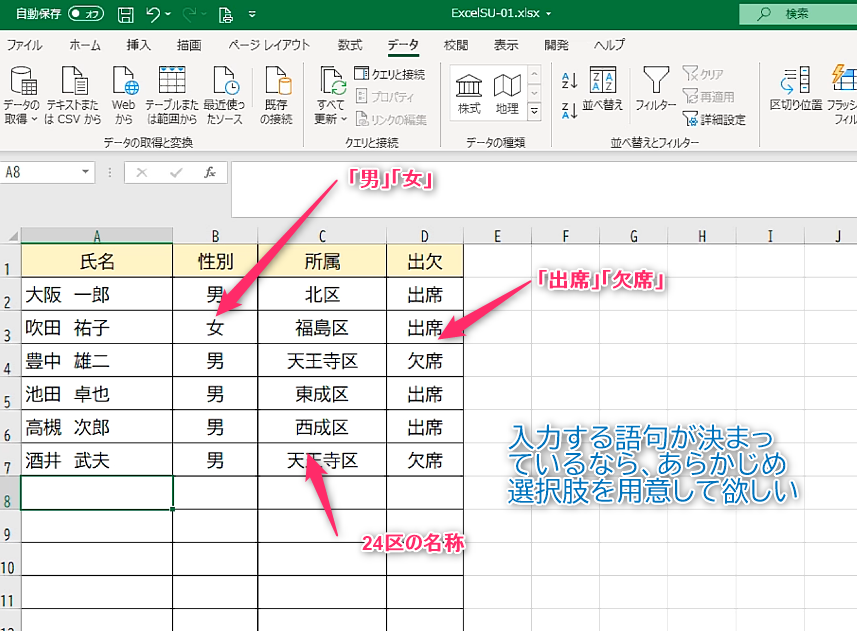
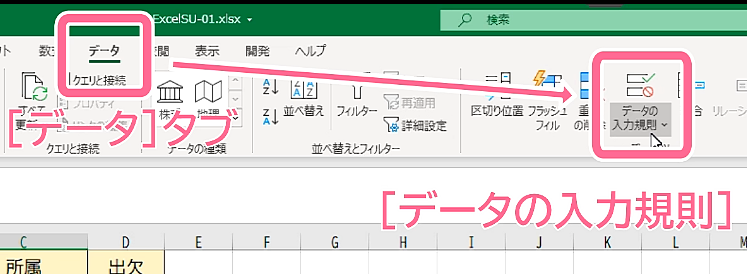
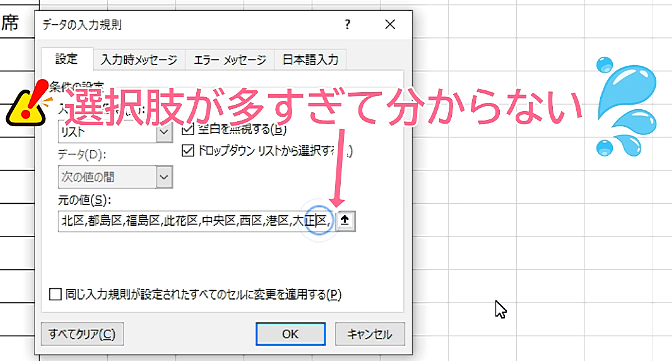
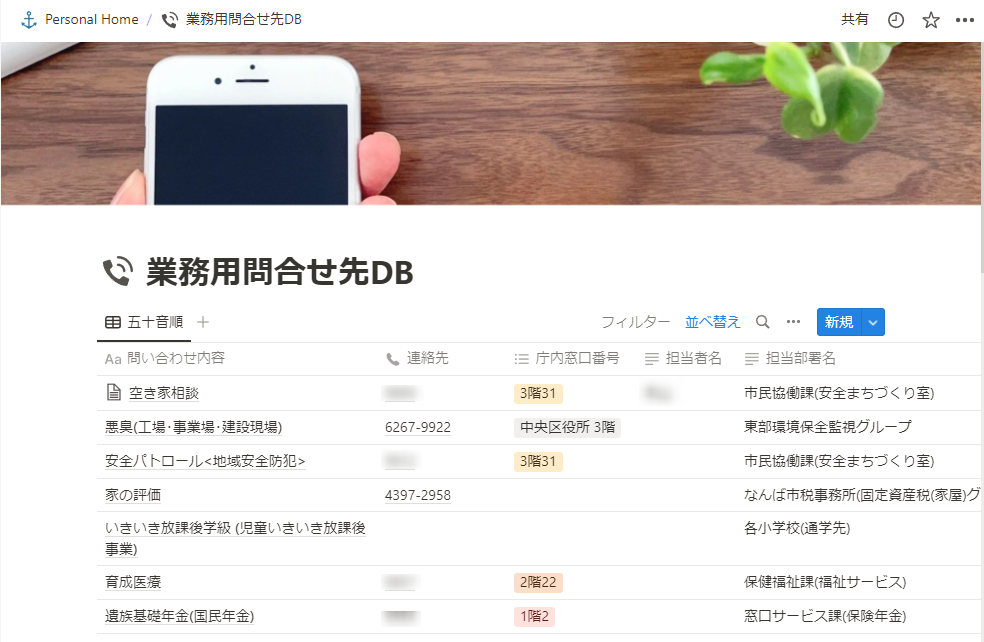

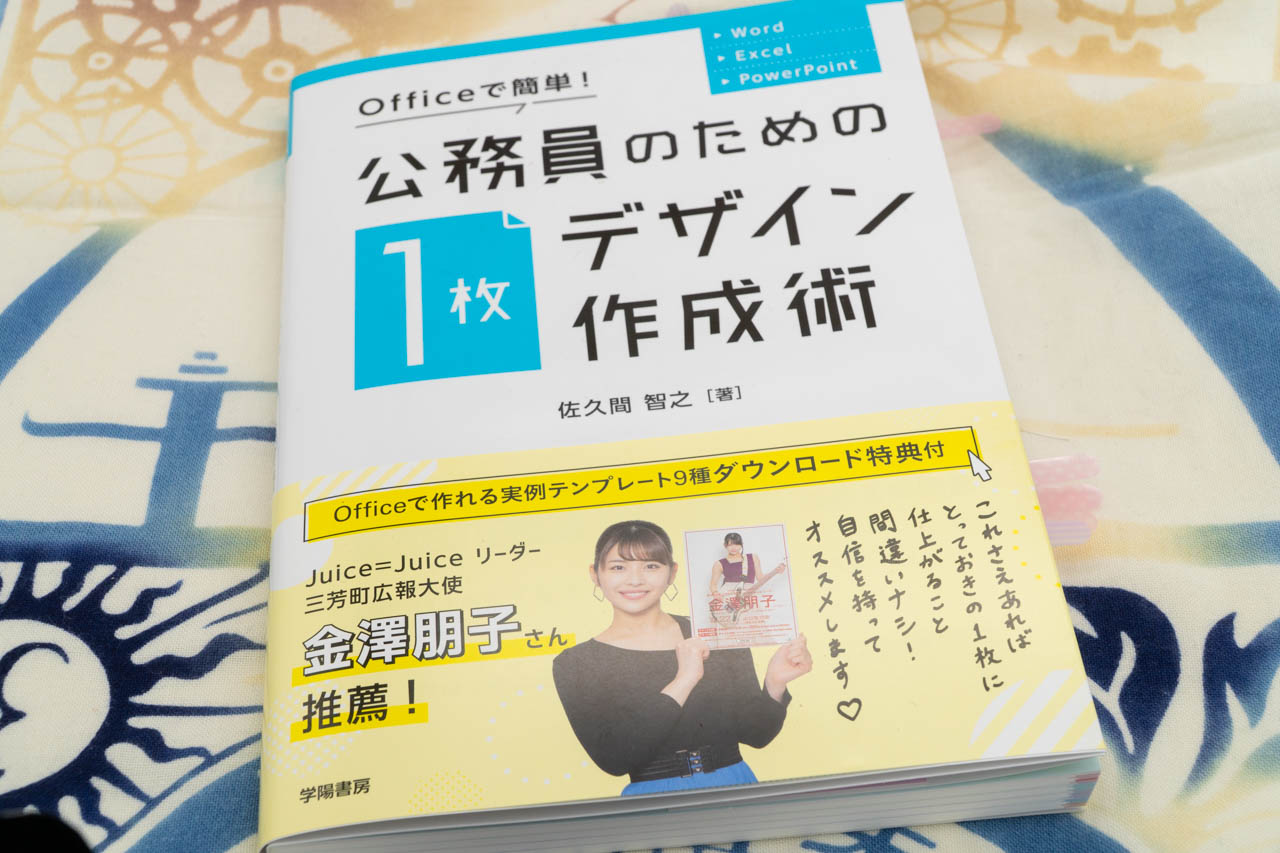





コメントを書く